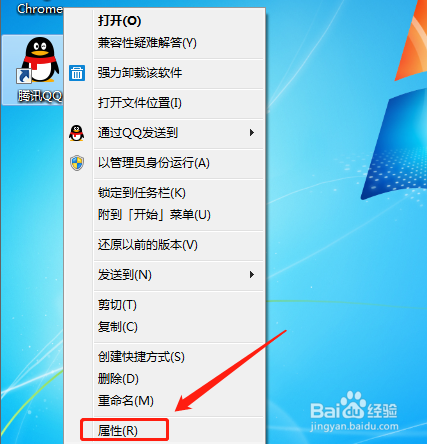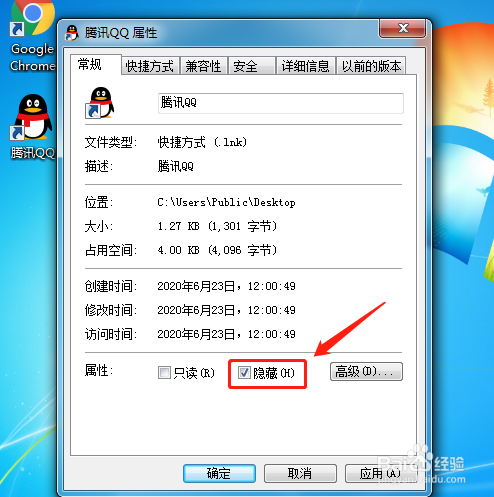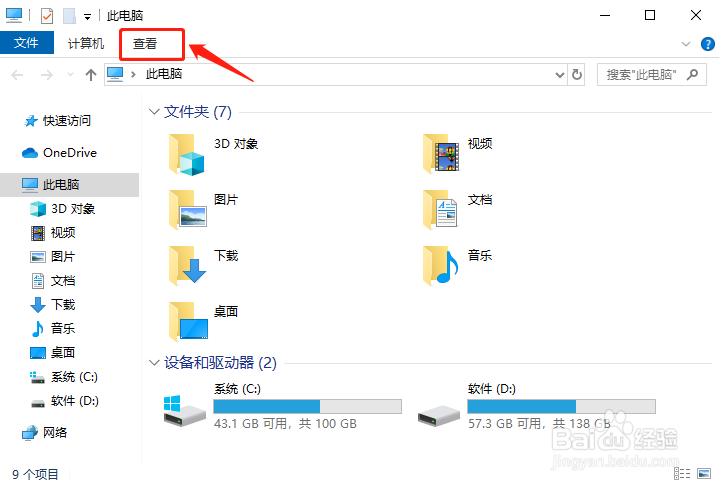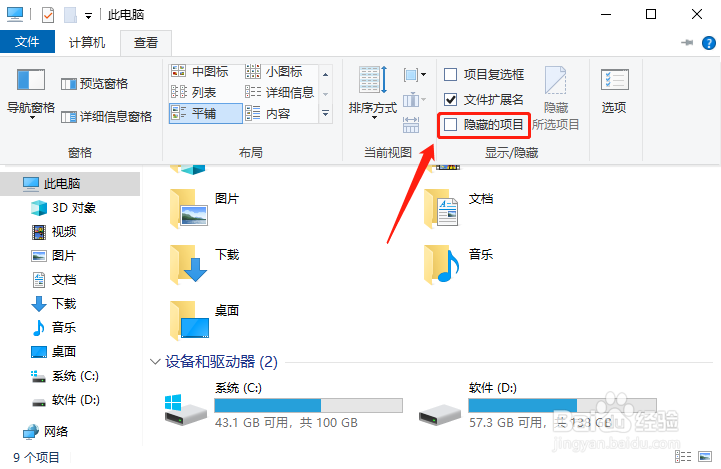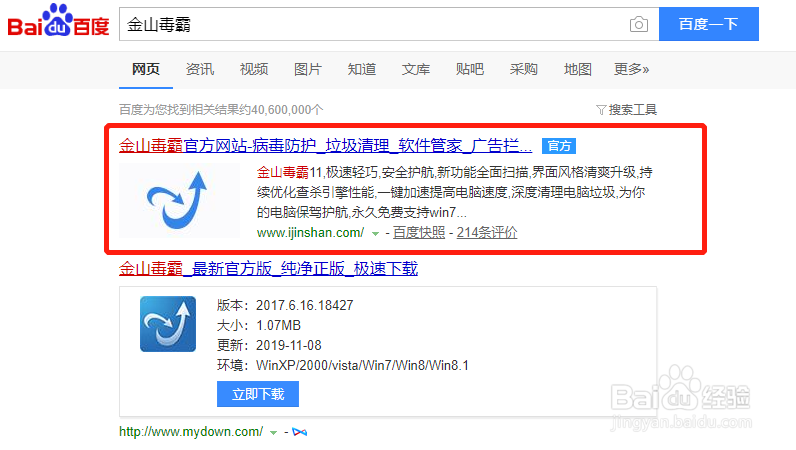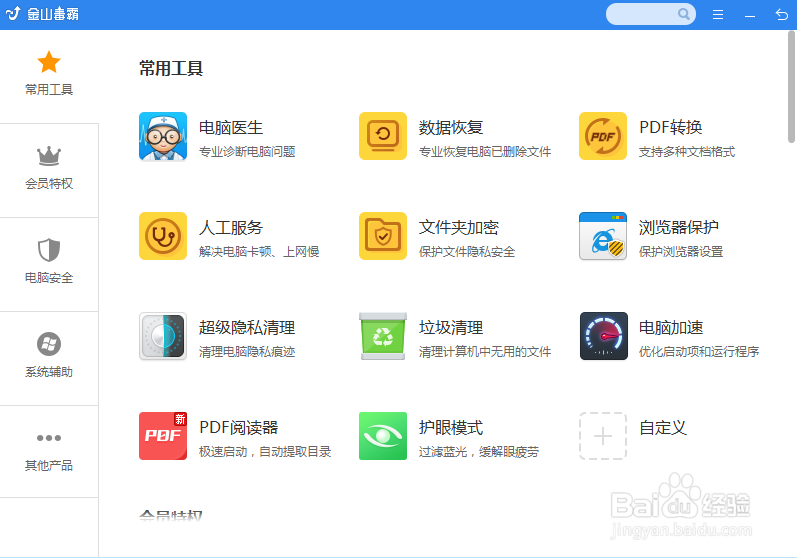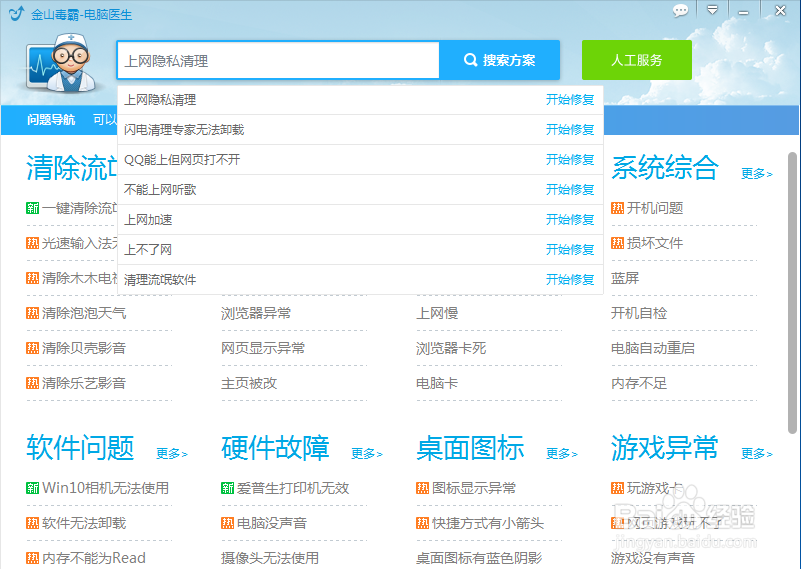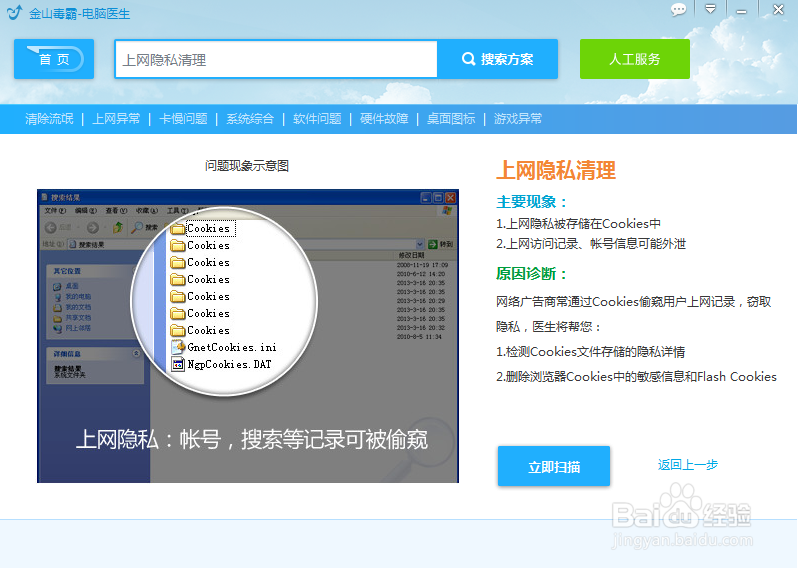电脑怎么隐藏桌面图标,处理上网隐私
1、在电脑桌面,右键点击我们想要隐藏的图标,在弹出的右键菜单中选择“属性”。
2、在属性窗口中切到“常规”页,勾选下方的“隐藏”,然后点击下方的确定即可。
3、通常设置完以上步骤我们的图标就隐藏起来了。但有时候会发现还能看见,这时我们打开“我的电脑”,在顶部菜单栏中点击“查看”。
4、最后在“查看”菜单中找到“隐藏的项目”,并取消勾选状态。回到桌面就可以发现之前隐藏的桌面图标看不见了。
5、若电脑使用过旯皱镢涛程中,还担心自己的一些上网痕迹与记录等隐私被泄漏,建议使用金山毒霸及时清理上网隐私。若电脑还未装有金山毒霸,可百度搜索金山毒霸,前往官网下载并安装软件。
6、打开毒霸,选择右下方的百宝箱。
7、选择常用工具中的电脑医生,点击进入。
8、在搜索框中输入“上网隐私清理”,点击搜索方案。
9、选择最符合我们情况的方案,点击进入。
10、点击“立即扫描”,等待电脑医生的自动清理。清理结束再点击完成即可。
声明:本网站引用、摘录或转载内容仅供网站访问者交流或参考,不代表本站立场,如存在版权或非法内容,请联系站长删除,联系邮箱:site.kefu@qq.com。
阅读量:59
阅读量:36
阅读量:62
阅读量:76
阅读量:78